Sunucudaki Disk Alanı Kötüye Kullanım Durumlarını Belirleyin ve Önleyin
Yayınlanan: 2022-07-26Disk Alanının Kötüye Kullanımı Nedir?
Disk Alanının Kötüye Kullanımına göz kulak olmak, web sitelerinin kapalı kalma süresi, yavaş yükleme hızı veya yavaş e-posta varış hızıyla karşılaşmasını önlemek için çok önemli bir parçadır. Bir sunucunun disk alanı bölümlere ayrılabilir ve disk alanları hakkındaki bilgileri SSH veya WHM'den görüntüleyebilirsiniz. Bugün, bu makalede, sunucunuzdaki disk alanı kötüye kullanımı durumlarını önlemek için uygulayabileceğiniz bazı tanılamalarda size yol göstereceğiz. Yani vakit kaybetmeden . Hemen dalalım!!
Disk Alanı Sorununu Tanımlayın
Bir sunucunun disk alanı tamamen tüketildiğinde, o sunucuyla ilişkili tüm kullanıcılar cPanel'lerine giriş yaparken aşağıdaki hatayı göreceklerdir.
"Rahatsızlıktan dolayı özür dileriz! Bu sunucuya / üzerine monte edilen dosya sisteminde disk alanı yetersiz. Kötü bir şey olmasını önlemek için cPanel işlemleri geçici olarak askıya alındı. Lütfen sistem yöneticinizden o bölümde kullanılmayan dosyaları kaldırmasını isteyin. ”
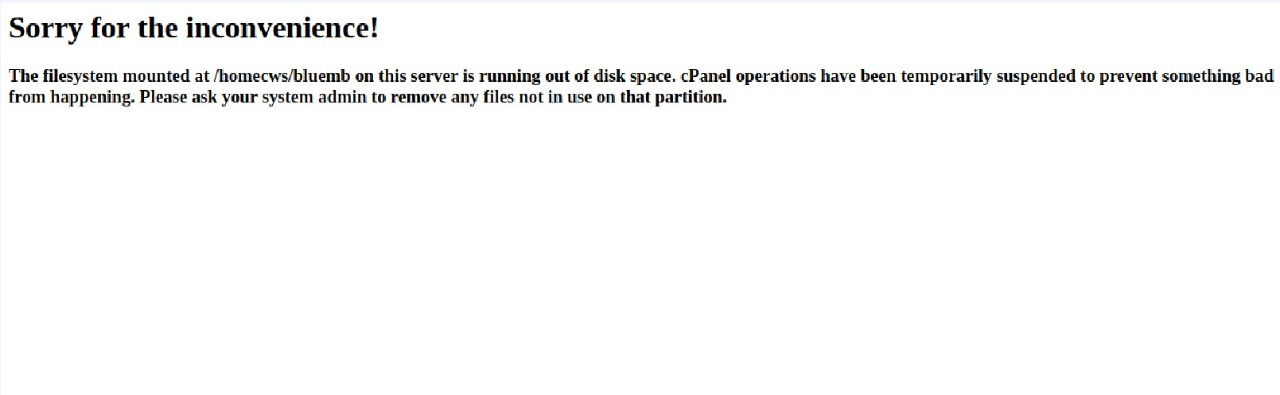
Bu, cPanel kullanıcılarının disk alanı tamamen tüketildiğinde ve sunucunun gerekli arka uç görevlerini gerçekleştirmesi için alan kalmadığında karşılaştığı hatadır. Birçoğunuz web barındırma sağlayıcınızla bu hatayla karşılaşmış olmalısınız, ancak sonunda yönetici ayrıcalıklarına sahip olana kadar bu hatadan kurtulamazsınız. Ancak root yetkiniz varsa, disk bilgilerini WHM root'tan manuel olarak kontrol edebilir ve kullanıcıların bu hatayı görmesini engellemek için buna göre işlem yapabilirsiniz.
Sunucuda Disk Alanı Kötüye Kullanım Durumlarını Önleyin
Aşağıdaki adımları izleyerek sunucunuzdaki disk alanı sorunlarını çözebilirsiniz:
1: Sunucunuza SSH ile giriş yapın
Sunucudaki disk alanı kötüye kullanım durumlarını kontrol etmek için sunucunuza SSH'den giriş yapmanız gerekir. Sunucunuzda SSH aracılığıyla oturum açmak için PuTTY, WinSCP veya ZOC Terminal (Mac için) gibi SSH istemci yazılımına ihtiyacınız olacak.
Windows işletim sistemi kullanıyorsanız PuTTY'yi yüklemenizi tavsiye ederim.
Kurulduktan sonra PuTTY'yi açın, bağlantı türünüz olarak SSH'yi seçin, ana bilgisayar adını/IP Adresini veya sunucunuzu yazın ve Aç düğmesine basın.
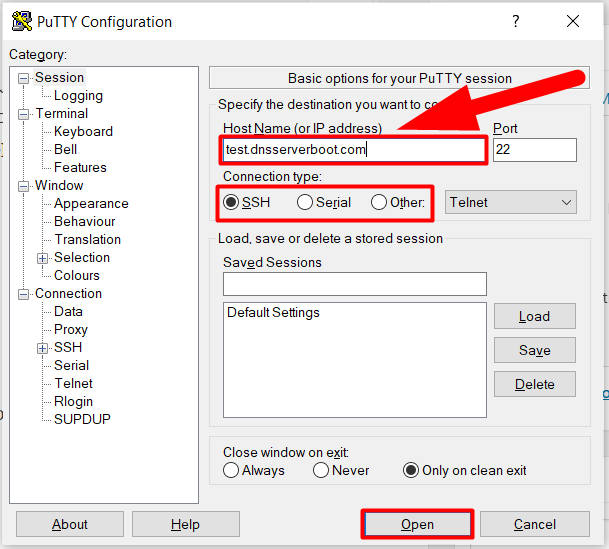
Giriş yapmak için sunucunuzun kullanıcı adını ve şifresini yazın (Şifreyi göremezsiniz. Şifreyi yazıp enter'a basmanız yeterlidir, kafanız karışmasın).
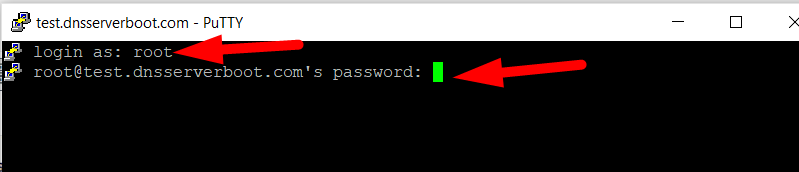
2: Tüketilen ve Kullanılabilir Disk Alanını Kontrol Edin
Tüm bölümlerin kullanılabilir ve tüketilen disk alanını kontrol etmek için aşağıdaki adımları izleyin:
- PuTTY kullanarak SSH'ye giriş yaptıktan sonra, sunucunuzun disk alanı bilgilerini görüntülemek için aşağıdaki komutu yazın.
Sözdizimi:
# df -hSonuç:
Kullanılan Dosya Sistemi Boyutu Uygun Kullanım % Takılı devtmpfs 1.9G 0 1.9G 0% /dev tmpfs 1.9G 0 1.9G 0% /dev/shm tmpfs 1.9G 186M 1.7G %10 /çalışma tmpfs 1.9G 0 1.9G 0% /sys/fs/cgroup /dev/sda2 295G 98G 182G %36 / /dev/sda1 969M 130M 773M %15 /önyükleme /dev/loop0 3.9G 14M 3.6G %1 /tmp tmpfs 379M 0 379M %0 /çalıştır/kullanıcı/0
Referans için aşağıdaki resmi de görebilirsiniz.
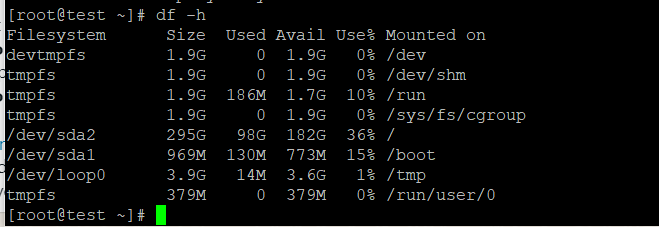
Sunucunuzdaki tüm bölümlerin kullanılabilir ve tüketilen disk alanını bu şekilde kontrol edebilirsiniz. Sunucunuzun disk alanıyla ilgili bilgilere zaten sahip olduğunuzdan, artık Bölümlerden herhangi birinin alışılmadık derecede yüksek disk alanı tüketip tüketmediğini ve maksimum disk alanı sınırına ulaşıp ulaşmadığını analiz edebilirsiniz.

3: En Çok Disk Kötüye Kullananları Bulun ve Sıralayın
Yani, işte teşhis kısmı geliyor. Disk alanı sorununu çözmek için atmanız gereken ilk adım, en fazla disk alanını kimin tükettiğini bulmaktır. Peki, aşağıdaki komutu takip ederek kolayca yapabilirsiniz:
Öncelikle cd /home komutunu kullanarak ana dizine gidin.
Aşağıdaki komutu yazın:
du -sh * | sıralama -saat | kafa -n 40
Not: Sayıyı (40) cPanel hesaplarınızın sayısına göre değiştirebilirsiniz.
Her cPanel'deki her dosyayı tarayacağım ve en yüksek disk tüketicilerini göstereceğim için bu biraz zaman alabilir. Ayrıca, oturum zaman aşımı sorunuyla karşı karşıyaysanız, ekran komutunu kullanabilir ve sonucu bir dosyada görüntüleyebilirsiniz.
sözdizimi:
ekran du -sh * | sıralama -saat | head -n 4 > /root/abusers.txt
Not: Ekran komutunu yazın ve enter tuşuna basın. Yeni bir terminal penceresi açılacak, ardından yukarıdaki komutu yazın ve oturumun süresi dolduktan sonra bile komutu yürütmek için enter tuşuna basın.
İşlem tamamlandığında, verdiğiniz dizinde abusers.txt dosyası otomatik olarak oluşturulacaktır.
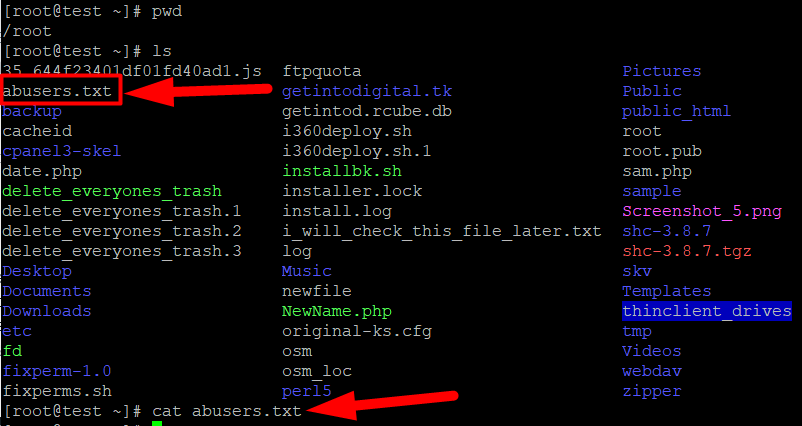
Sonucu (kötüye kullananların listesi) görüntülemek için cat komutunu kullanabilirsiniz. En çok kötüye kullananları bulduktan sonra atmanız gereken bir sonraki adım, her kötüye kullanan (cPanel) hesabında en fazla yer kaplayan dosyaları bulmaktır.
4: En Fazla Alan Tüketen Dosyaları Bulun
Aşağıdaki komutları kullanarak en fazla alan tüketen dosyaları listeleyebilir ve bunlarla ilgili işlem yapabilirsiniz:
bul /home/cp_username/ -type f -exec du -h {} + | sıralama -saat | kafa -100
Not: cp_username'yi kötüye kullanan olarak bulduğunuz cPanel kullanıcı adıyla değiştirin.
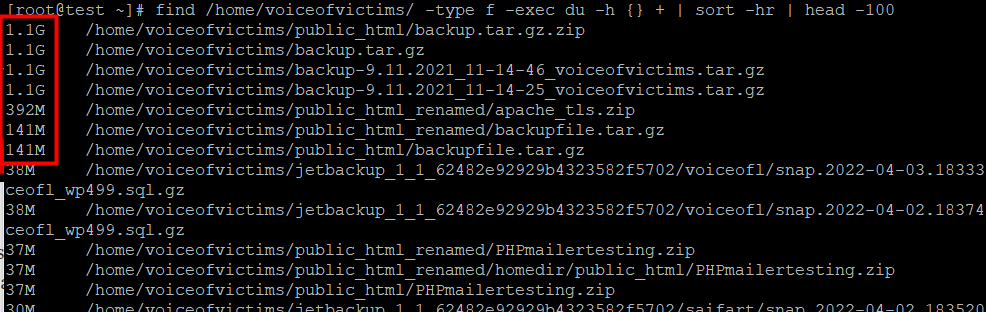
Yukarıdaki resimde görebileceğiniz gibi, birkaç dosya 1 GB'den fazla alan tüketiyor. Bu dosyaların yollarını kopyalayabilir ve kullanıcıya bu yüksek alan tüketen dosyaları kaldırması için bir uyarı gönderebilirsiniz.
5: Tüm Kullanıcılar İçin Çöp Dosyalarını Sil
Çöp dosyaları ayrıca daha yüksek alan tüketiminin suçluları olabilir. Ancak, kök gücünü kullanarak cPanel'lerin tüm çöp dosyalarını zorla silebilirsiniz. Tüm kullanıcılar için çöp dosyalarını silmek için aşağıdaki komutu kullanın.
Öncelikle cd ~ komutunu yazıp enter tuşuna basın.
Şimdi aşağıdaki komutu yazın:
wget http://dnsserverboot.com/delete_everyones_trashNot: Yukarıdaki komut, herkesin çöp kutusunu silmek için bir komut dosyası içeren bir dosya indirecek, ardından Çöp Dosyalarını Sil Komutunu yalnızca siz gerçekleştirebileceksiniz. Sunucunuzda zaten delete_everyones_trash komut dosyası varsa bu bölümü atlayabilirsiniz.
delete_everyones_trash dizinini indirdikten sonra, aşağıdaki komutu kullanarak iznini 0755 olarak değiştirin.
chmod 0755 delete_everyones_trashArtık tüm cPanel kullanıcılarından çöp dosyalarını silmek için komutu çalıştırabilirsiniz.
./delete_everyones_trashBu kadar.
Bu şekilde, çöp dosyalarını, en fazla alan tüketen dosyaları, en fazla disk alanı tüketen cPanel'leri vb. silerek disk alanını kolayca teşhis edebilir ve disk alanını artırabilirsiniz.
Umarım bu makale size yardımcı olur, değilse, yorum bölümüne tıklamanız yeterlidir. Size yardımcı olmaktan mutluluk duyarız. Bunun dışında her türlü soru ve önerileriniz için bize Facebook ve Twitter üzerinden ulaşabilirsiniz. Önerileri her zaman takdir ederiz.
Teşekkürler.
